




本节介绍一些不常用的交互指令。
“/help”(帮助)指令如图2-84所示。

图2-84
在输入框中输入“/help”(帮助)指令,按Enter键后,Midjourney返回的官方引导信息如图2-85所示。其中包含了入门指南、基本命令的操作手册、后缀参数的介绍等。可以单击链接跳转到Midjourney文档中进行学习,如图2-86所示。
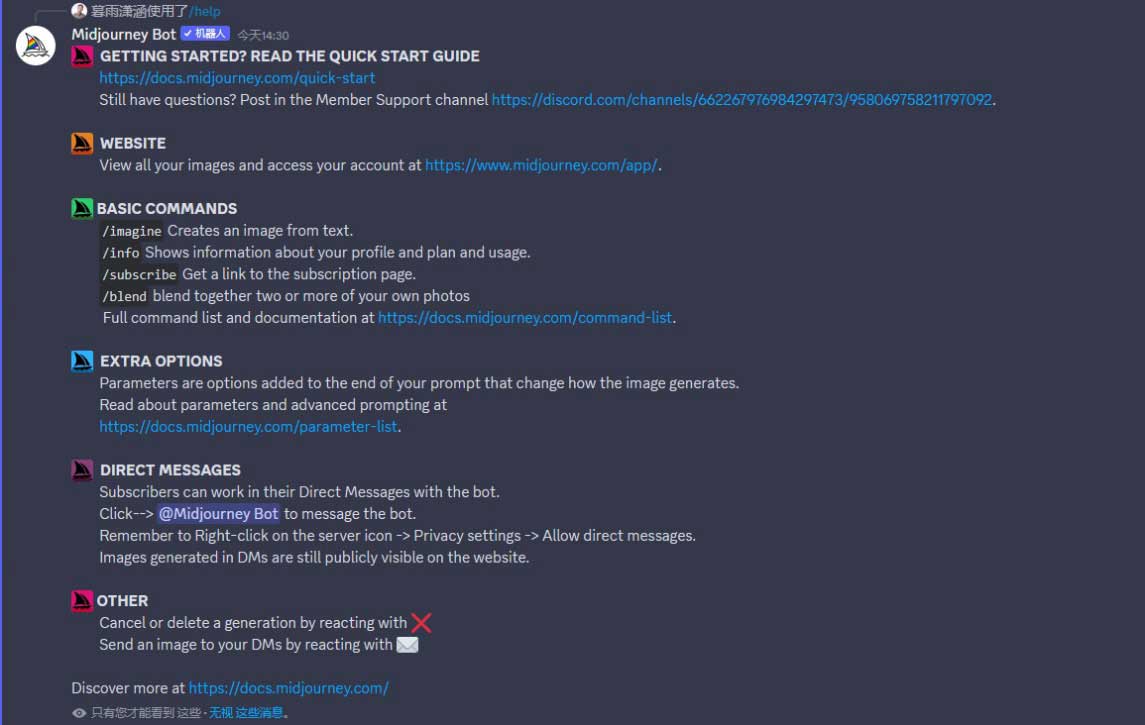
图2-85
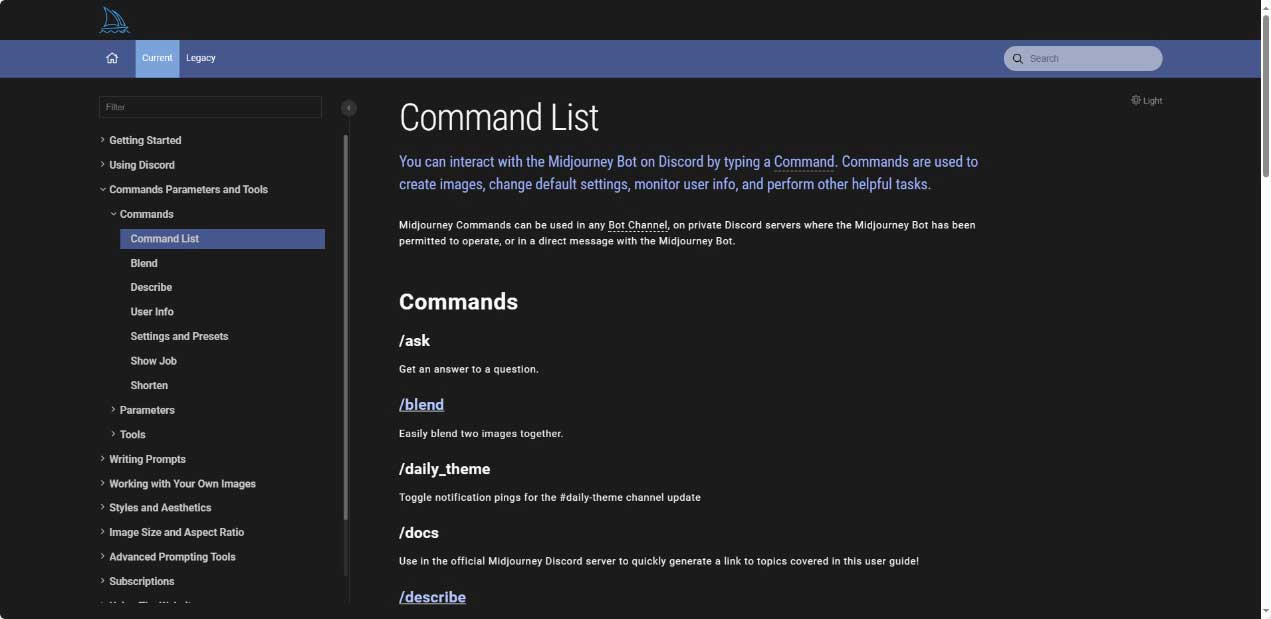
图2-86
使用“/ask”提问指令,可以向机器人提出关于Midjourney方面的问题(见图2-87),例如,如何订阅会员、什么是图像混合、如何使用黏性风格等。

图2-87
调出“/ask”指令,在“/ask question”后面输入要提出的问题,例如,输入“how to use Sticky Style”(如何使用黏性风格),如图2-88所示。按Enter键发送消息,Midjourney给出的答案如图2-89所示。

图2-88
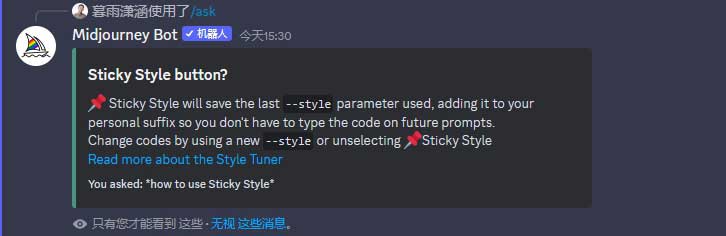
图2-89
“/shorten”指令能简化prompt描述,如图2-90所示。使用简化后的描述生成的新图像有可能丢失部分风格。

图2-90
运行“/shorten”指令,在“/shorten prompt”后面输入描述语“an owl wearing a cowboy hat in the streets, in the style of vray, charming illustrations, film/video, figura serpentinata, interactive, booru, cute and dreamy --ar 85:128”,按Enter键发送,如图2-91所示。Midjourney会分析这段描述语,并删除无效的关键词,最后输出5条精简后的描述语,如图2-92所示。单击数字下面的Show Details(显示详细信息)按钮,Midjourney会列出每个关键词的权重明细,数字越大,关键词在画面中的作用越大,如图2-93所示。

图2-91
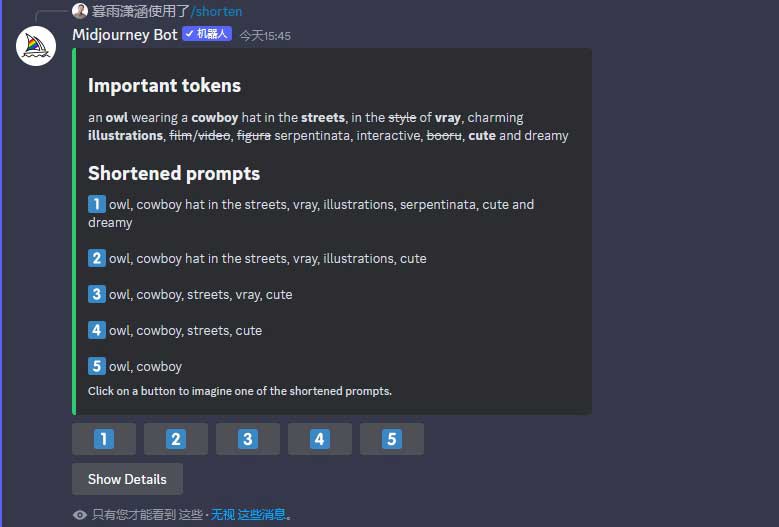
图2-92
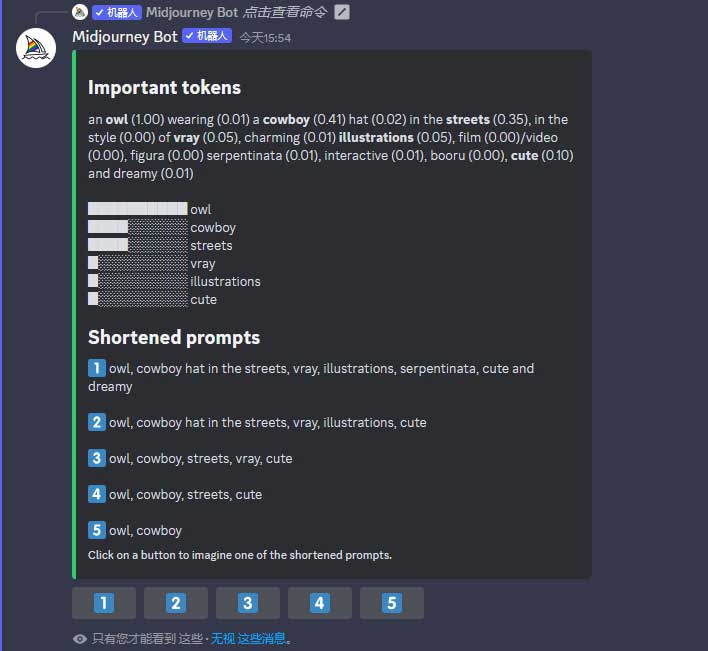
图2-93
单击5个数字按钮会输出对应序号描述语的图像。分别单击数字1按钮和数字5按钮,Midjourney生成的图像如图2-94所示。
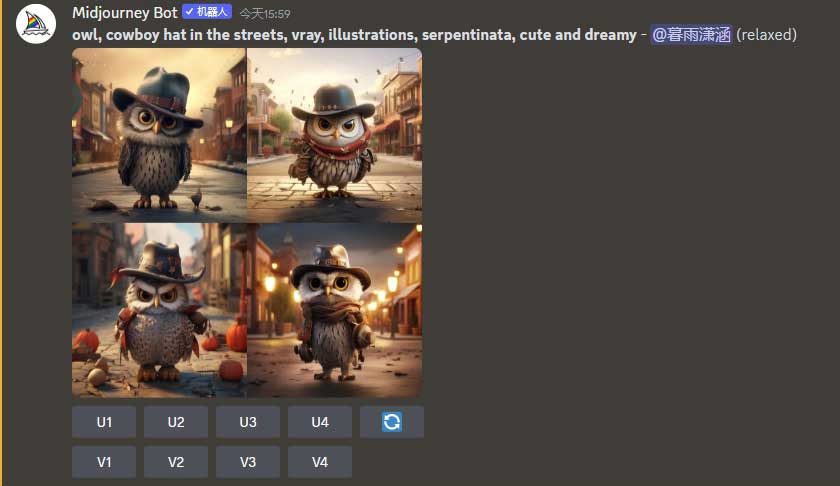
图2-94
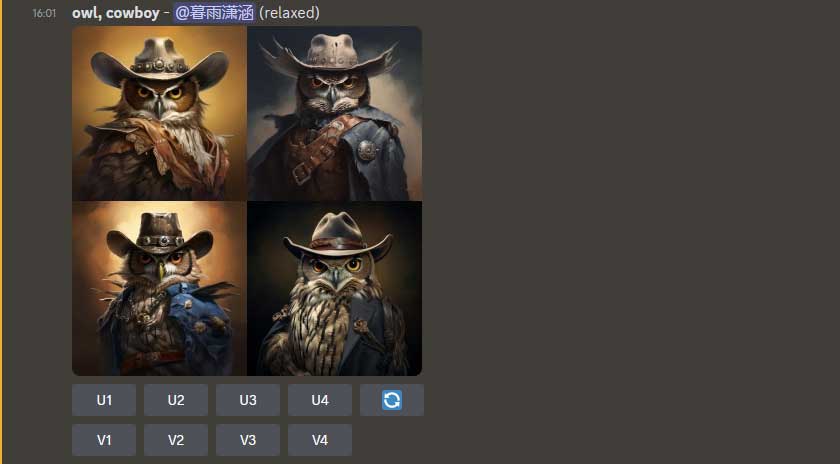
图2-94(续)
使用“/show”指令可实现图像的迁移及找回,如图2-95所示。

图2-95
将“新测试01”频道的图像迁移到“新测试”频道中(见图2-96)的操作步骤如下。
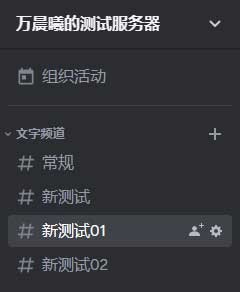
图2-96
步骤1 单击需要迁移的图像右上角的“添加反应”按钮,在弹出的搜索框中输入“envelope”,单击第一个信封图标,如图2-97所示。
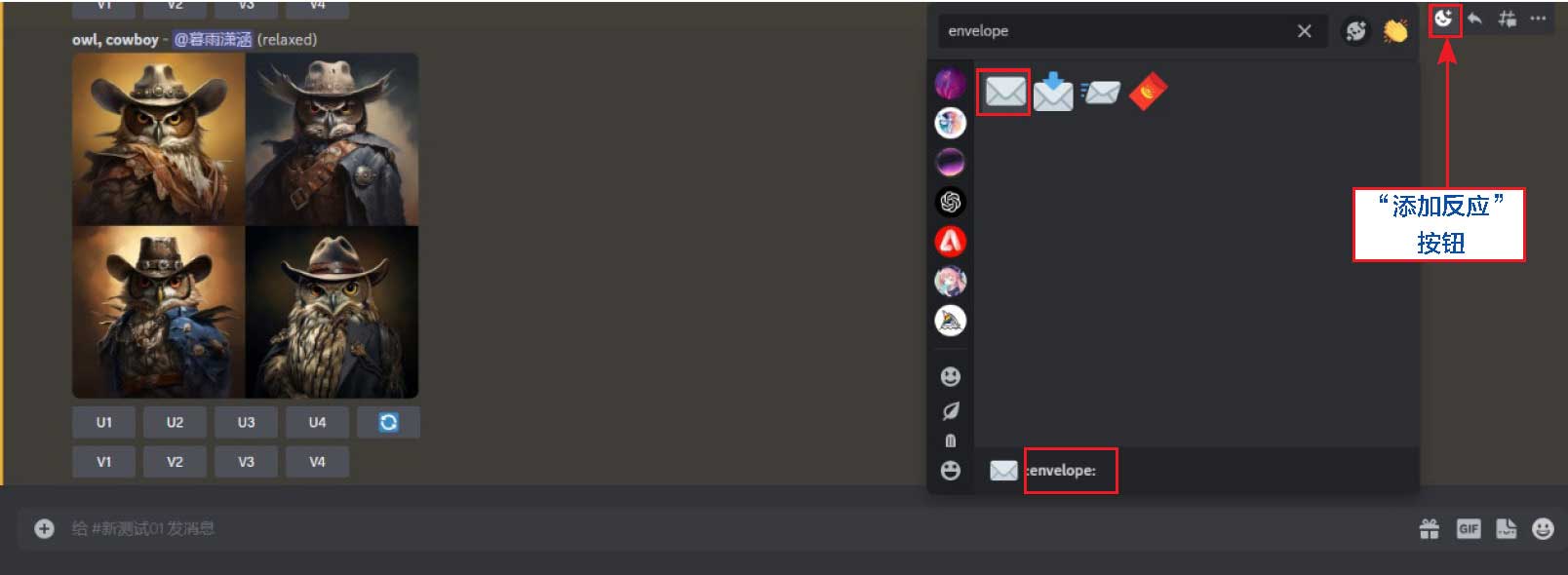
图2-97
步骤2 Midjourney会给用户发送一条私信,复制私信内容中“Job ID”后面的一串字符编号,如图2-98所示。
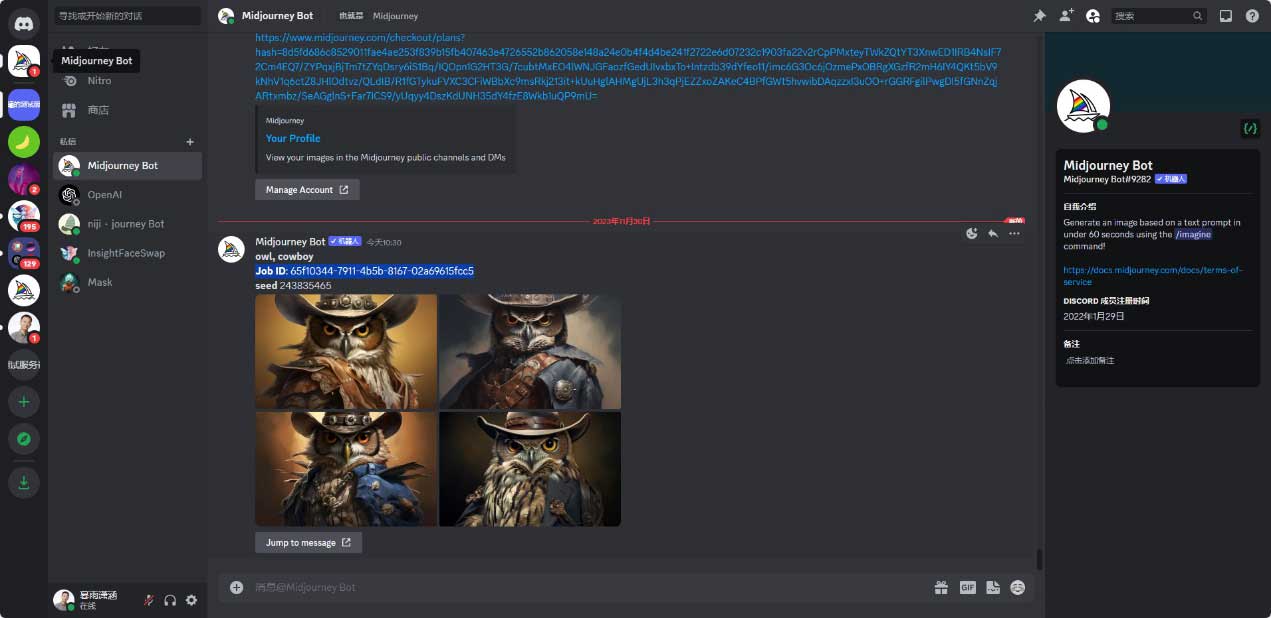
图2-98
步骤3 进入需要进行图像迁移的目标频道(新测试频道)中,调出“/show”指令,在“/show job_id”后面粘贴这段字符编号,按Enter键发送消息,如图2-99所示。等待Midjourney生成图像,完成图像迁移,如图2-100所示。
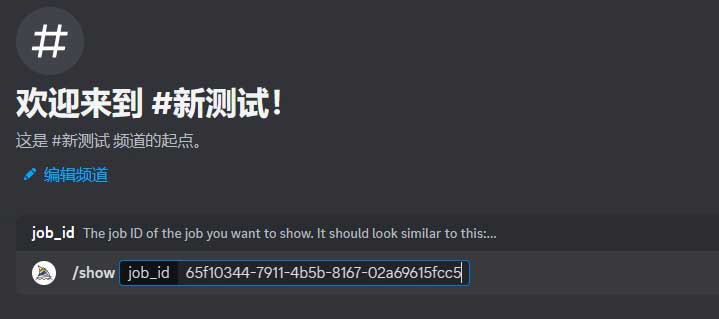
图2-99
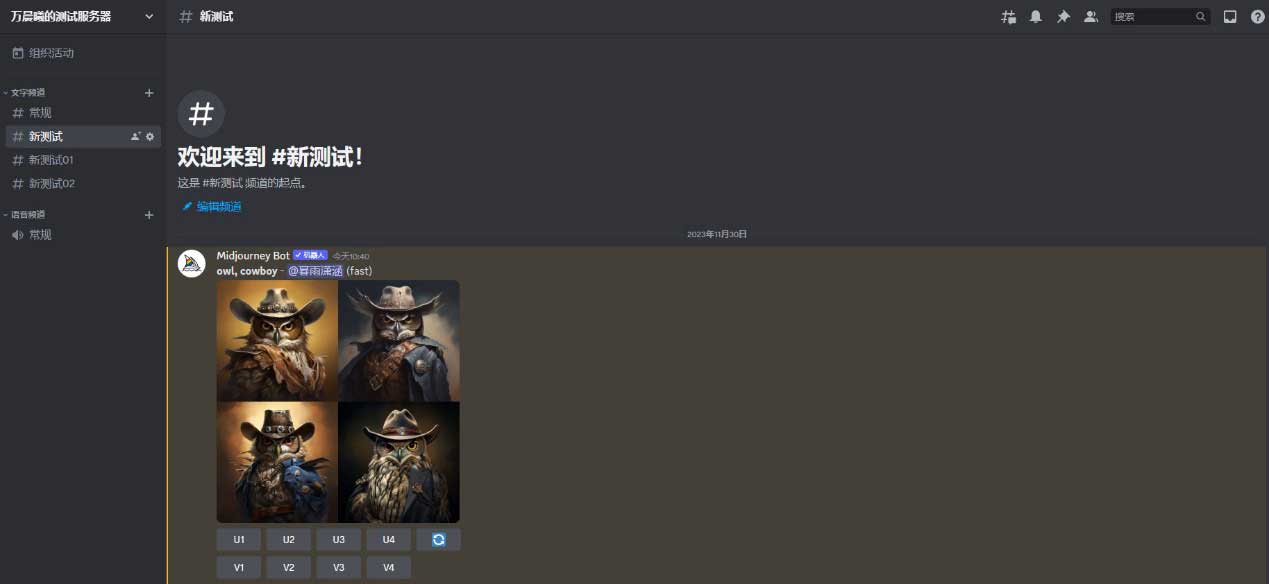
图2-100
另外,也可以使用“/show”指令找回图像。
进入Midjourney官网,在图像库中选择任意图像,如图2-101所示。单击进入所选图像的单图界面后,单击右上角的“...”按钮,依次执行“Copy”-“Job ID”命令,如图2-102所示。接着返回Discord,在服务器频道中调出“/show”指令并粘贴ID编号,Midjourney会再次输出这张图像,如图2-103所示。

图2-101
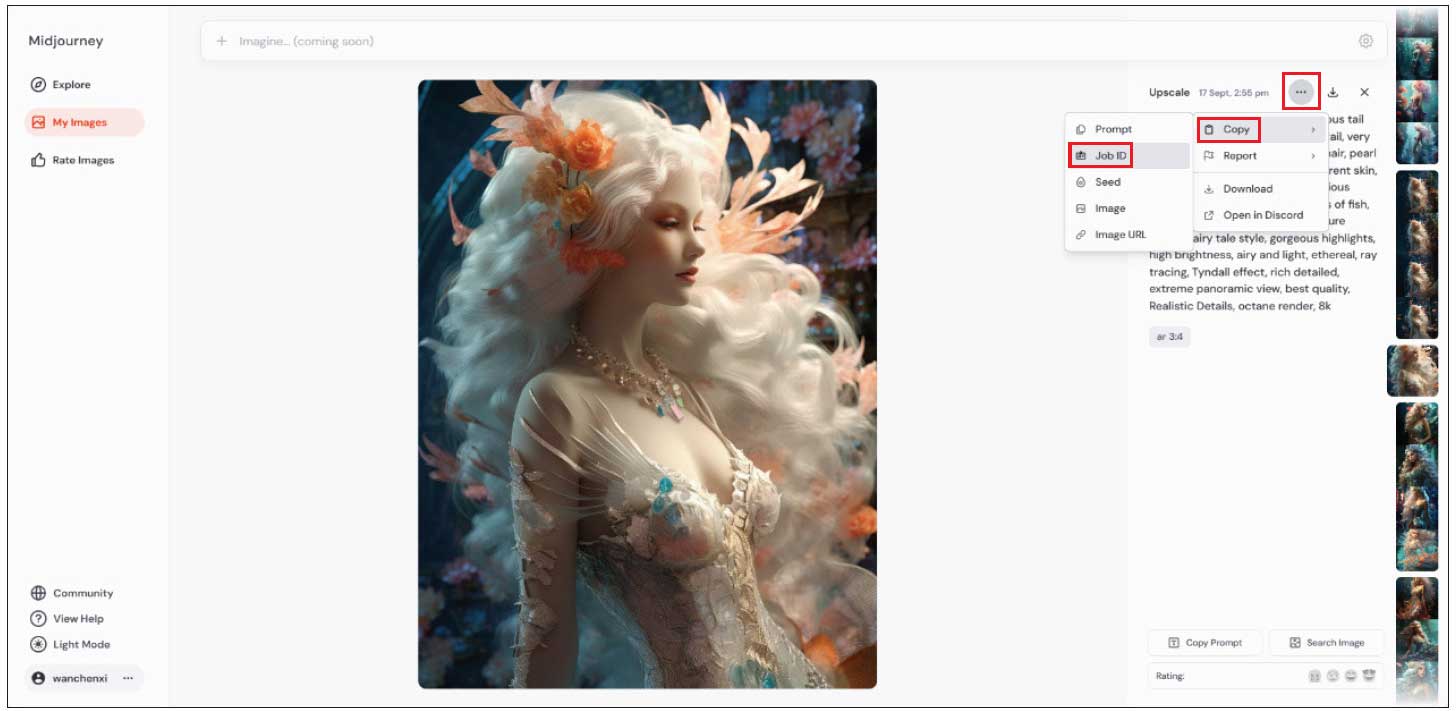
图2-102
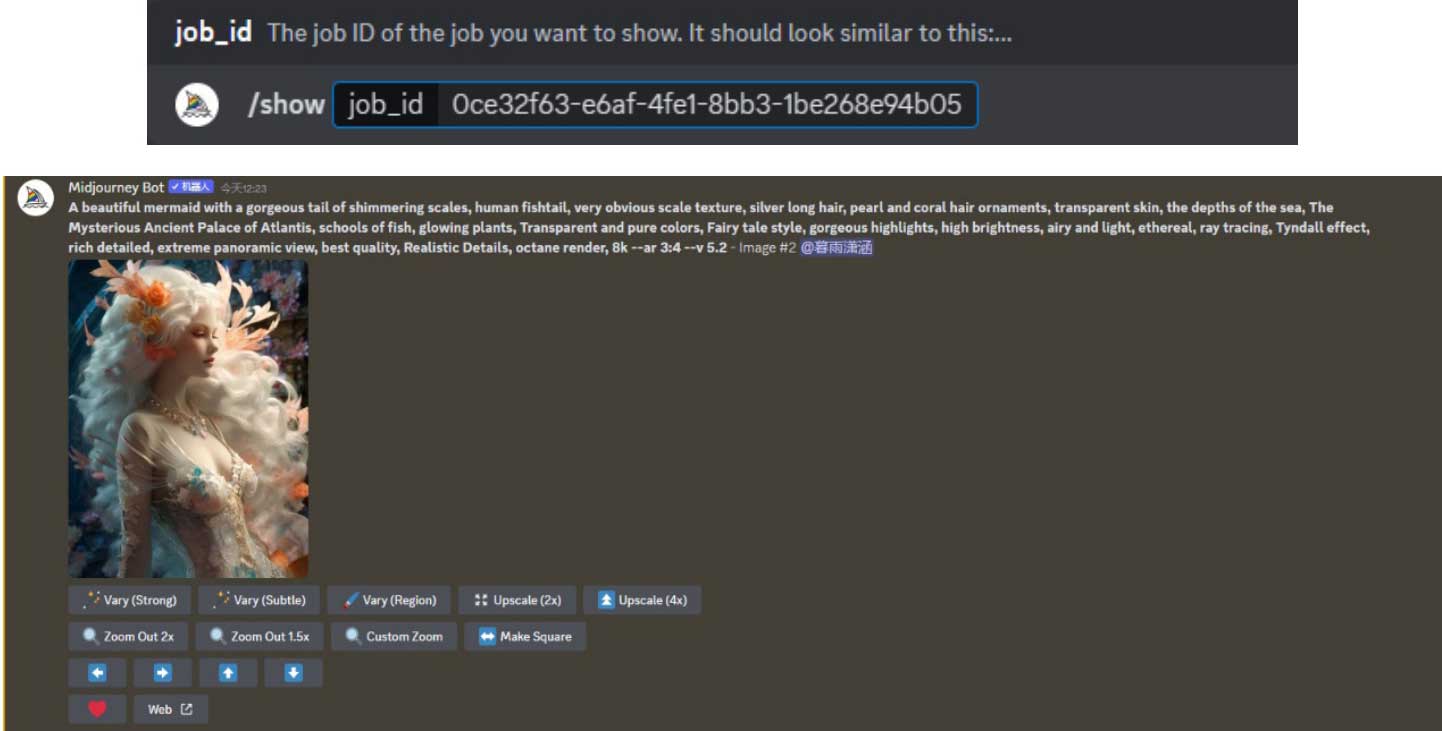
图2-103
注意 不能使用他人的“Job ID”编号获得图像,否则系统会返回报错信息,如图2-104所示。“/show”指令仅适用于自己的图像作业。
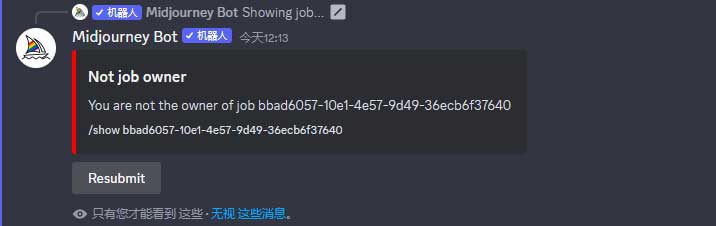
图2-104
可使用“/info”指令查看当前正在排队以及运行的作业数、订阅标准和有效期、剩余快速时长等信息,如图2-105所示。

图2-105
在输入框中输入“/info”,按Enter键即可,如图2-106所示。
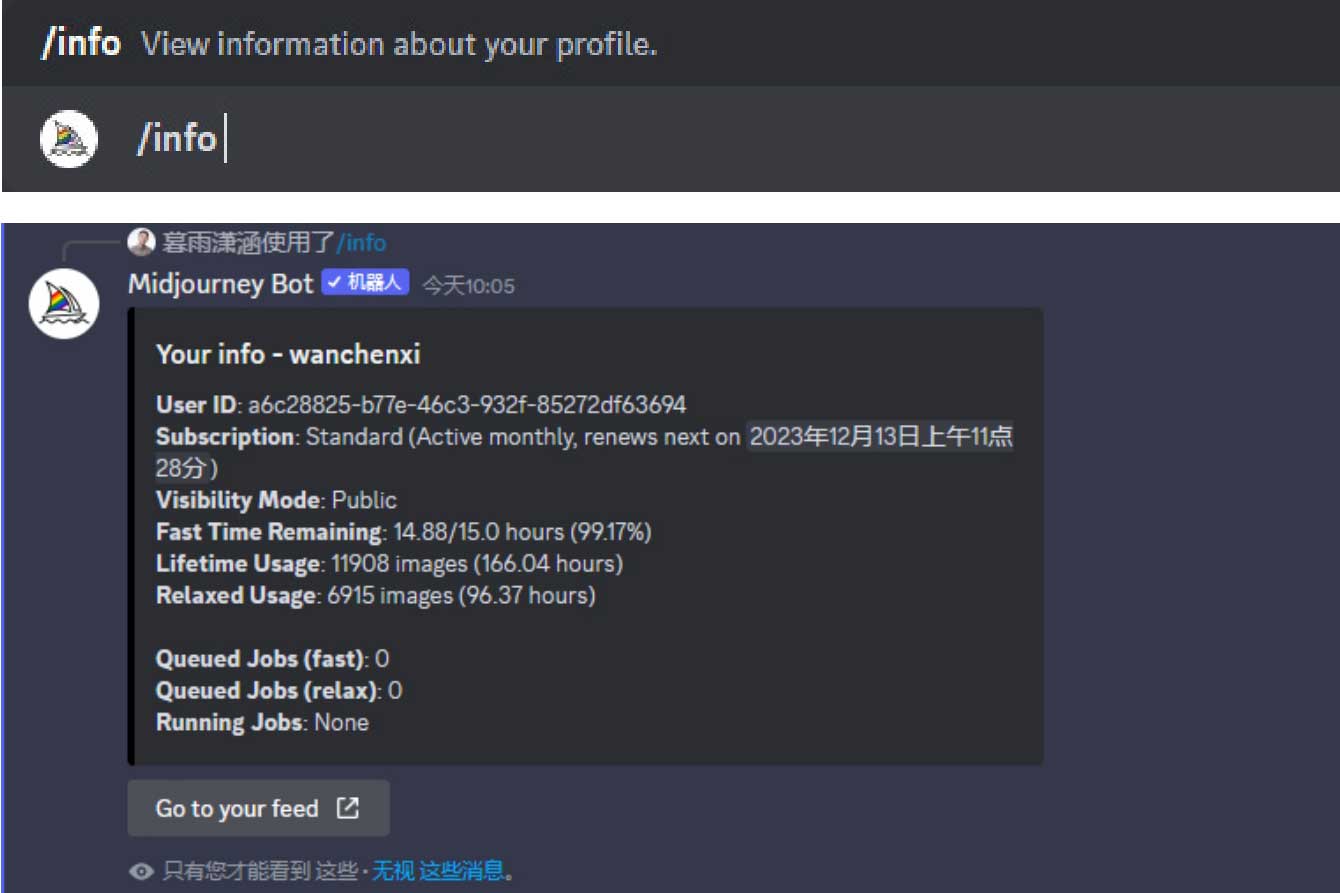
图2-106
通过“/subscribe”指令可获得订阅账户的界面链接,如图2-107所示。

图2-107
在输入框中输入“/subscribe”指令,按Enter键,Midjourney会发送一条带有Manage Account(账户管理)按钮的消息,如图2-108所示。单击Manage Account (账户管理)按钮跳转到管理订阅计划的界面,如图2-109所示。在此界面中,可以进行取消订阅、更改会员计划或者查看账单信息(包括账单记录、支付方式等)等操作。
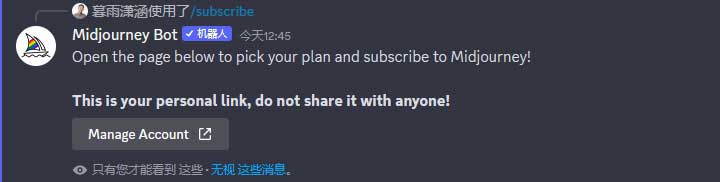
图2-108
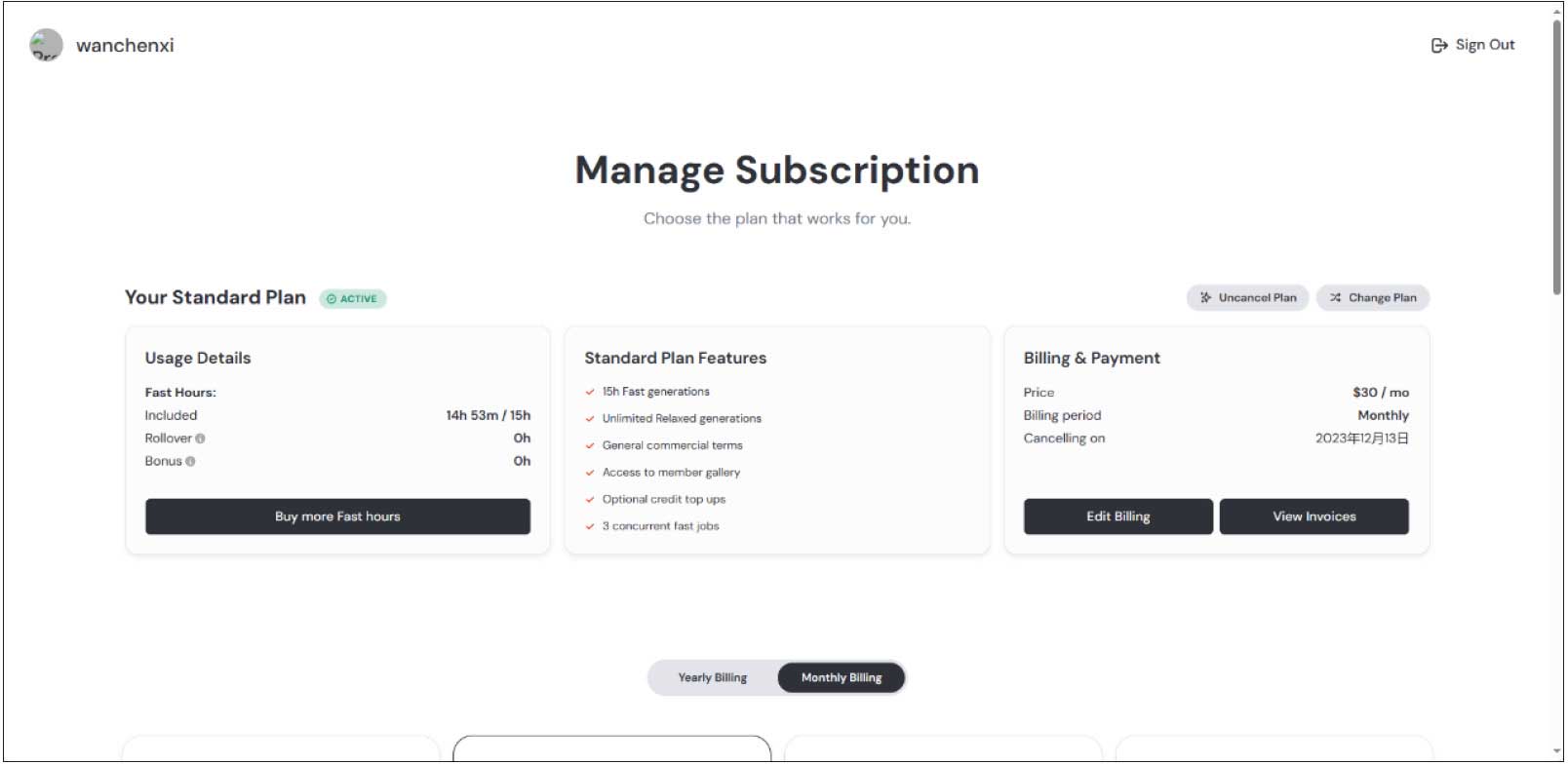
图2-109